Вступление
Всем привет! Знаю что здесь не так уж и много людей играет в Minecraft и тем не менее, представляю вашему внимаю небольшую статью об известном лаунчере который известен как TLauncher. Именно так он назывался изначально. Мало кто знает эту историю, она довольно длинная, но я оставлю ссылку на другую статью которая поведает вам о ней, если вам стало интересно. А тема сегодняшней статьи - настройка этого лаунчера для комфортной игры в наш любимый Minecraft, поехали!
Где скачать
Примечание: возможно для скачивания с сайта (в Украине) вам потребуется VPN программа либо другой браузер, например Opera, где есть встроенный VPN.
Установка и настройка
Пункт 1.
Качаем официальную последнюю версию на сайте или в группе ВКонтакте. Запускаем установщик, по классике. Очень важный пункт, для дальнейшего удобства взаимодействия с ним лучше установить его в отдельную папку, этот лаунчер предоставляет возможность выбор пути установки вручную.
Качаем официальную последнюю версию на сайте или в группе ВКонтакте. Запускаем установщик, по классике. Очень важный пункт, для дальнейшего удобства взаимодействия с ним лучше установить его в отдельную папку, этот лаунчер предоставляет возможность выбор пути установки вручную.
Пункт 2.
Запускаем наш лаунчер. Если он завис на стадии поиска обновлений, то стоит установить vpn для его запуска.
Запускаем наш лаунчер. Если он завис на стадии поиска обновлений, то стоит установить vpn для его запуска.
Заходим в пункт настроек (три горизонтальные линии).
Выполняем такую настройку параметров, как я рекомендую вам сделать:
- Настройка директории для версий - установить отдельно для каждой версии
- Можете поставить полноэкранный режим но тогда не сможете сделать скриншоты
- Я рекомендую оставить только те галочки, которые показаны на скрины (Загружать с сервера, модификации, релизы до 1.7.10). Также потом можно отметить для удобства "Только установленные" чтобы не видеть всех версии, которых у вас нет.
- Версию Java не менять, лаунчер сам выберет лучшую
- Отключить галочку "авто" в настройке ОЗУ для игры и подкрутить ползунок на половину, тоесть выделать половину вашей оперативной памяти под Minecraft, ибо игра довольно требовательная.
- Оставить галочку скины Ely.by и автодобавление серверов, ну тут уже скорее на ваше усмотрение, однако система скинов реально приятная, все скины абсолютно бесплатные и хороший каталог, советую потратить свое время на регестрацию там, потом нужно будет добавить аккаунт Ely.by
Пункт 3
Открываем вкладку лаунчер. Здесь можно выбрать свой фон, нужно просто указать путь к изображению на вашем компьютере. Можно поставить что угодно, хоть аниме. Далее отключаем галочку журнал событий если он вам не нужен и галочку объявления, это и есть та самая реклама серверов при входе, ее можно отключить. В этой же вкладке можно сменить тему, подписатся на оповещения о новых версиях, сменить язык или переключится на бета-версию.
Открываем вкладку лаунчер. Здесь можно выбрать свой фон, нужно просто указать путь к изображению на вашем компьютере. Можно поставить что угодно, хоть аниме. Далее отключаем галочку журнал событий если он вам не нужен и галочку объявления, это и есть та самая реклама серверов при входе, ее можно отключить. В этой же вкладке можно сменить тему, подписатся на оповещения о новых версиях, сменить язык или переключится на бета-версию.
Пункт 4
Как выбрать версию?
Все зависит от ваших предпочтений. Кто-то играет самые последние без модов или с минимумом модов, используя шейдеры, кто-то играет в классику с большим количеством модов, популярные версии для модов это 1.7.10, 1.12.2, 1.16.5. Моды можно найти в интернете. Установка модов осуществляется вручную. Обычно нужно просто перенести скачанные моды в папку Mods вашей версии.
Как выбрать версию?
Все зависит от ваших предпочтений. Кто-то играет самые последние без модов или с минимумом модов, используя шейдеры, кто-то играет в классику с большим количеством модов, популярные версии для модов это 1.7.10, 1.12.2, 1.16.5. Моды можно найти в интернете. Установка модов осуществляется вручную. Обычно нужно просто перенести скачанные моды в папку Mods вашей версии.
Пример: Games\Minecraft\game\home\Ваша версия игры\mods
Шейдеры ставятся аналогично вручную.
Пример: Games\Minecraft\game\home\Ваша версия игры\shaderpacks
Лично я люблю использовать версии Minecraft ForgeOptiFine, где Forge - добавление модов на этом движке, OptiFine - оптимизация и поддержка шейдеров.
Но также существует еще версия Fabric для которой идут уже свои моды. И самое классное здесь можно ставить сколько угодно версий, хоть все существующие при желании =)
Но также существует еще версия Fabric для которой идут уже свои моды. И самое классное здесь можно ставить сколько угодно версий, хоть все существующие при желании =)
Дополнительная информация
История TLauncher, популярного лаунчера для Minecraft
Единственная официальная группа
Программа VPN (бесплатно) для жителей Украины
Система скинов
Единственная официальная группа
Программа VPN (бесплатно) для жителей Украины
Система скинов

 MINECRAFT
MINECRAFT







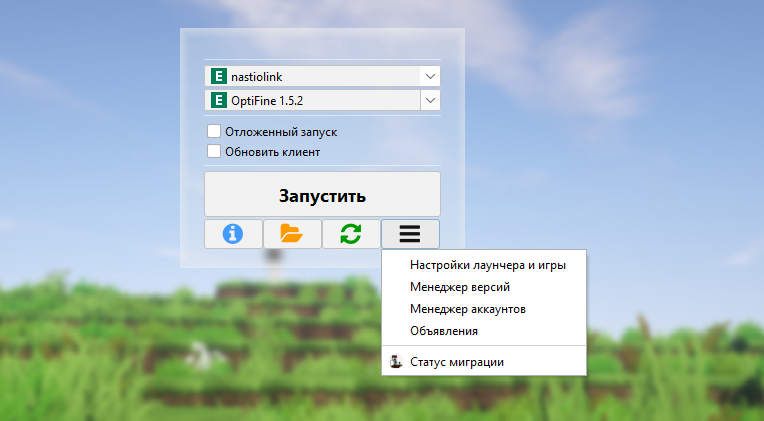

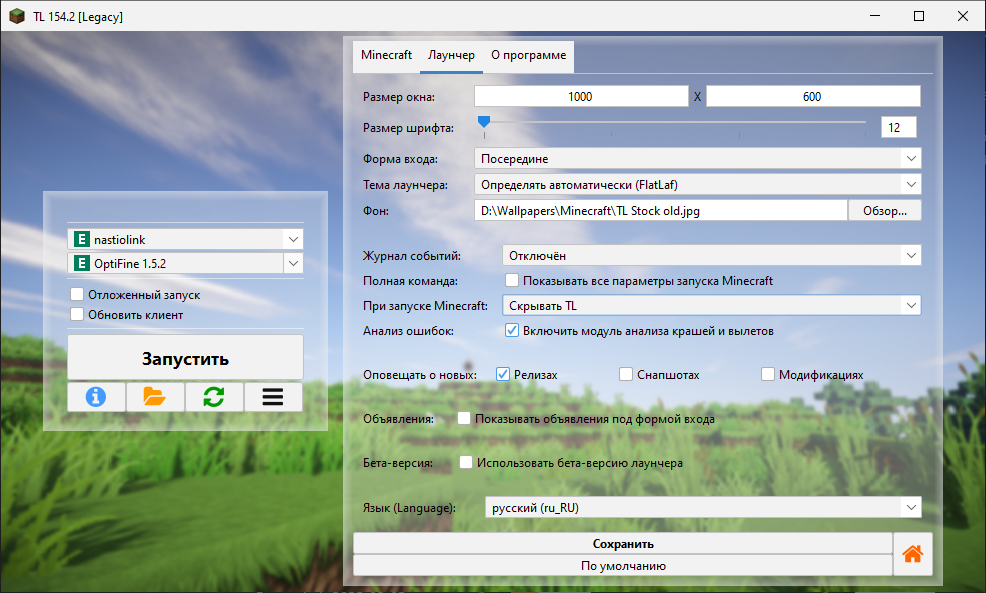


+ Обновлено название
+ Улучшено форматирование статьи
Ред. N7 Molot
40-ка летние тоже... мне просто любопытно
Ред. Anime Chan